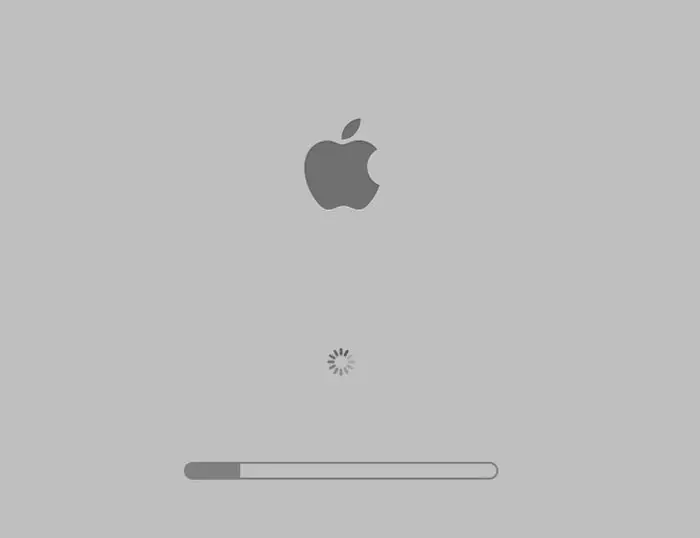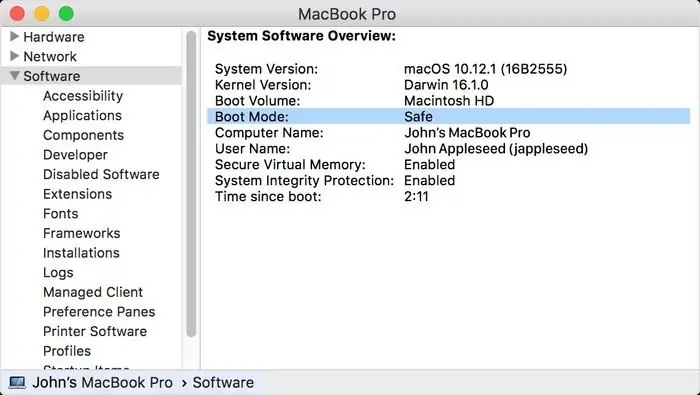بوت کردن سیستم عامل macOS در حالت Safe Mode به منظور عیبیابی و حل کردن مشکلات انجام میشود، درست مثل Windows. زمانی که مکبوک یا آیمک با مشکلی خاص روبرو میشود که نیاز به تغییر در فایل و فولدرهای سیستمی، غیرفعال کردن برنامههای استارتآپ، حذف کردن اکستنشنهای هسته و فونتها و مواردی از این نوع دارد، میبایست از بوت امن استفاده شود.
در این مقاله به روش بوت کردن macOS به صورت Safe Mode در محصولات اپل میپردازیم.
آشنایی با Safe Mode در مکهای اپل
برای حل کردن برخی مشکلات عجیب و پیچیده در مکاواس یا ویندوز، باید سیستم عامل را در حالت خاصی بوت کرد که دسترسیها بیشتر باشد و علاوه بر این پردازشهای اضافی و فایلهایی که ضروری نیستند، بارگذاری نشود. این حالت در ویندوز و مکاواس با عنوان Safe Mode شناخته میشود.
زمانی که مکاواس در حالت سیف مود بوت میشود، این موارد اتفاق میافتد:
- دیسک استارتآپ بررسی میشود و در صورت امکان، مشکلات فولدرها رفع میشود.
- اکستنشنهای کرنل یا به عبارت دیگر، افزونههای هسته که ضروری هستند، بارگذاری میشوند.
- از اجرای خودکار نرمافزارهای شروع به کار مکاواس و پردازشهای پس از لاگین جلوگیری میشود.
- فونتهایی که کاربر نصب کرده غیرفعال میشود.
- کش مربوط به فونتها، هسته و فایلهای سیستمی پاکسازی میشود.
با توجه به لیست فوق روشن است که چرا در زمانی که مکاواس بوت نمیشود یا مشکلات جدی پیدا کرده، احتمال اینکه حالت امن یا Safe Mode به درستی کار کند، زیاد است.
چگونه سیستم عامل مکهای اپل را در حالت Safe Mode بوت کنیم؟
اگر MacBook یا iMac روشن است، آن را خاموش کنید. سپس با نگه داشتن کلید Shift کیبورد، دکمهی پاور را فشار دهید تا سیستم روشن شود. لوگوی اپل که همان سیب معروف است، روی نمایشگر دیده میشود.
در نهایت زمانی که صفحهی لاگین نمایان شد، کلید Shift را رها کنید.
توجه کنید که اگر لوگوی اپل نمایان نشده، میبایست پس از فشار دادن دکمهی پاور به دیگر علایم فعالیت مثل صدای هارددیسک یا چرخش فن و غیره توجه کنید. نور پسزمینهی کیبورد و نور کلیدهای خاصی مثل Caps Lock و غیره نیز نشان میدهد که مک روشن شده است یا خیر. اگر مک روشن نشده، بررسی کنید که کابل برق آن و همینطور اتصال کابل برق به پریز برق مشکلی نداشته باشد.
از کجا بفهمیم که وارد Safe Mode شدهایم؟
پس از طی کردن مراحلی که شرح دادیم، ممکن است به دلیل اشتباهی ساده، مکاواس در حالت امن بوت نشده باشد. برای چک کردن موضوع، روی منوی سیب در گوشهی بالای صفحه کلیک کنید و سپس با نگه داشتن کلید Options کیبورد، روی System Information کلیک کنید تا اطلاعاتی کلی دربارهی سیستم نمایان شود.
همانطور که در تصویر زیر مشاهده میکنید، اگر همهچیز صحیح انجام شده باشد، عبارت Safe روبروی Boot Mode ذکر میشود که معادل سیف مود است در حالی که اگر بوت معمولی انجام شده باشد، از کلمهی Normal استفاده میشود.
تفاوت دیگر با حالت معمولی این است که در گوشهی بالا و راست صفحهی لاگین، عبارت Safe Boot نمایش داده میشود.
چگونه از Safe Mode مک خارج شویم؟
برای خروج از حالت سیف مود، مکبوک یا آیمک را ریاستارت کنید و البته کلید Shift را نگه ندارید! میتوانید با کلیک روی منوی اپل و انتخاب Shut Down نیز سیستم را خاموش کنید و آن را مثل همیشه روشن کنید تا سیستم عامل در حالت معمولی بوت شود.
توجه کنید که خروج از حالت سیف مود و در واقع ریاستارت یا خاموش شدن سیستم، بیشتر از حالت معمولی طول میکشد. در صورت طولانی شدن فرآیند، کار خاصی انجام ندهید و صبور باشید.
در حالت بوت امن مکاواس چه کارهایی میتوان انجام داد؟
برخی از اپلیکیشنها و قابلیتهای سیستم عامل macOS در حالت سیف مود غیرفعال میشود، مثل موارد زیر:
- پخش ویدیوها در DVD Player
- ضبط کردن ویدیو در اپ iMovie یا دیگر اپلیکیشنهای ویرایش ویدیو
- استفاده از ورودیها و خروجیهای صدا
- برخی پورتهای USB و Thunderbolt و FireWire
- به اشتراک گذاری فایل
- تنظیمات سهولت دسترسی یا Accessibility
- شتابدهی سختافزاری گرافیکی در مکاواس ۱۰.۵ و نسخههای بعدی
- محدودیت شبکهی وای-فای بسته به مک و نسخهی مکاواس نصب شده
بوت در حالت سیف مود بدون نگه داشتن Shift
اگر مکبوک شما به دلیلی حین روشن شدن، کلید Shift ندارد و به عنوان مثال میخواهید آن را به صورت ریموت روشن کنید، در این صورت برای ورود به سیف مود میبایست از ترمینال استفاده کنید و دستوراتی را اجرا کنید.
بنابراین ابتدا اپلیکیشن Terminal را اجرا کنید یا با استفاده از SSH لاگین انجام بدهید و دستور زیر را وارد کنید:
sudo nvram boot-args="-x"
در صورت نیاز به حالت Verbose Mode، از دستور زیر استفاده کنید:
sudo nvram boot-args="-x -v"
و کلید Enter را فشار دهید.
توجه کنید که پس از پایان استفاده از حالت Safe Mode، برای استارتآپ معمولی مکاواس میبایست فرمان زیر را در ترمینال اجرا کنید:
sudo nvram boot-args=""
maketecheasierسیارهی آیتی